YouTube 縮略圖大小和最佳做法
已發表: 2020-02-27您是否希望在 YouTube 視頻上獲得更多觀看次數? 一種簡單的方法是改進您的視頻縮略圖。
在吸引觀看方面,視頻的縮略圖與其標題一樣重要。 縮略圖吸引了潛在觀眾的注意力,並幫助他們決定最終決定觀看哪個視頻——希望是你的!
2021 年 YouTube 縮略圖大小
– 最小寬度:640 像素
– 推薦比例:16:9
– 最大文件大小:2MB
– 接受的文件類型:.JPG、.GIF、.BMP 或 .PNG
當然,在縮略圖後面放一個很棒的視頻是個好主意。 這就是為什麼我強烈建議您也查看我們的如何製作 YouTube 視頻的終極指南。
但是,無論如何,縮略圖到底是什麼? 縮略圖是圖像或視頻的縮小版本,最初得名於人類縮略圖的大小。
YouTube 縮略圖充當在線視頻世界的書籍封面。 我們決定是否點擊視頻通常取決於縮略圖。 引人注目的圖像可以吸引我們,而無聊或模糊的縮略圖很容易阻止我們。
通過擁有比其他視頻更好的視頻縮略圖,您更有可能在 YouTube 和其他搜索引擎上贏得視頻點擊。 這就是為什麼創建出色的自定義 YouTube 縮略圖如此重要的原因。
在這篇博文中,我將引導您了解 YouTube 縮略圖的確切大小,並且還將介紹一些縮略圖最佳做法。
首先,讓我們從製作 YouTube 縮略圖的確切尺寸開始!
理想的縮略圖大小為 1280 × 720 像素,最小寬度為 640 像素,YouTube 播放器和預覽的理想比例為 16:9。 除了正確的大小,您還需要記住縮略圖的比例、文件大小和文件類型。 下面是一個方便的指南,您可以在為視頻創建縮略圖時參考。
既然我們已經介紹了您的 YouTube 縮略圖的技術細節,那麼讓我們深入了解一下廣告素材。 您如何製作吸引潛在觀眾的精美縮略圖? 好問題! 我們匯總了一些您在創建 YouTube 縮略圖時需要牢記的提示。
YouTube 縮略圖最佳做法
把事情簡單化
簡潔! YouTube 縮略圖很小。 在移動設備上觀看時,它們甚至更小,這非常常見,因為 YouTube 經常在手機上觀看。 事實上,2018 年平均每天有 10 億次移動瀏覽量。 這就是為什麼你應該盡量避免添加太多或太小的文本。 人們將無法閱讀它,從而浪費了寶貴的縮略圖空間。
為確保縮略圖簡單,請避免將視頻的整個標題添加到圖像中。 無論如何,您的視頻標題都會出現在您的縮略圖旁邊。 嘗試將您的標題縮短為幾個簡短的單詞,或者如果可能,您可以僅使用帶有徽標的靜止圖像。 靜止圖像非常適合縮略圖,因為它們可以快速提供觀眾在您的視頻中找到的內容的快照,而無需您完全從頭開始創建圖像。
使用對比色
您以前見過這種悲慘的錯誤:淺色背景上的白色文本或深色背景上的黑色文本。 哎呀。 正如我之前提到的,縮略圖很小,而且數量很多。 您需要自己的視頻脫穎而出,因此如果觀看者無法輕鬆閱讀縮略圖上的文字,您的視頻很可能會被跳過。
注意標誌的位置
將您的徽標添加到您的 YouTube 縮略圖中是個好主意。 它可以幫助提高品牌知名度,但是,將徽標放在縮略圖上的方式和位置很重要。 首先,確保你的標誌不是太大。 您不想分散縮略圖的整體信息,但如果它太小,則根本沒有添加它的意義。
將您的徽標添加到縮略圖的角落效果很好,特別是如果您的縮略圖上有其他文本,但要避免右下角。 為什麼? 因為那是 YouTube 向觀眾顯示視頻長度的地方。 如果你把你的標誌放在那裡,它會被掩蓋,讓你的視頻看起來不專業。

避免不相關或誤導性的圖像
沒有人喜歡點擊誘餌。 這就是為什麼確保您的 YouTube 縮略圖準確地描繪觀眾將在您的視頻中找到的內容很重要的原因。 如果不這樣做,您可能會損害您的聲譽或品牌。 更糟糕的是,如果您的跳出率太高,YouTube 可能會停止在搜索結果中顯示您的視頻。
縮略圖的目的是提供上下文,因此使用不描繪觀眾實際看到的圖像不會使您受益。 找到視頻中最重要的一點並通過圍繞它創建縮略圖來突出顯示它是個好主意。 最好在不透露太多內容的情況下平衡創建視覺預告片。 僅顯示足以讓用戶想要點擊並查看您要說的內容。
獎金! 如何製作自己的 YouTube 縮略圖
現在,讓我們通過實際創建自定義縮略圖圖像來使用我們對縮略圖的了解。 創建 YouTube 縮略圖的一種簡單方法是使用 TechSmith Snagit。
以下是有關如何在 Snagit 中創建 YouTube 縮略圖的分步說明。
1.下載 Snagit 的免費試用版。
真的就是這麼簡單!
2. 將您的視頻導入 Snagit。
如果您使用 Snagit 錄製了屏幕視頻或網絡攝像頭,則可以跳過導入視頻。
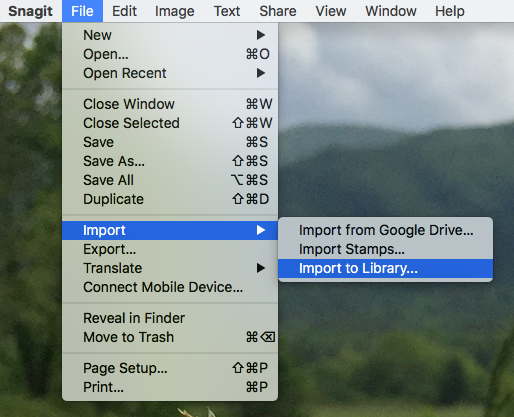
3. 使用 Snagit 的轉換為 PNG 按鈕將您的視頻靜止為圖像。
播放您的視頻並找到您想要轉換為圖像的確切位置。

4. 在 Snagit 編輯器中添加文本、標註、箭頭、您的徽標等。
不要忘記記住 YouTube 縮略圖最佳做法——簡單、對比色、徽標放置等。

5. 保存您的圖片以上傳到 YouTube 以獲取視頻縮略圖。
現在,繼續嘗試在 Snagit 中製作您自己的 YouTube 縮略圖,或者隨意使用您覺得最舒服的任何軟件。 然後,在發布視頻之前將您的自定義縮略圖上傳到 YouTube。
希望您的新定制縮略圖能夠為您帶來更多觀看次數、點擊次數和參與度!
